Настройка роутера d link 150

Роутеры D-Link N150 — самые популярные беспроводные маршрутизаторы на сегодняшний день. Приятный дизайн, доступная стоимость, поддержка, простая настройка на уровне «включил и работает» — то, что надо рядовому пользователю для построения домашней либо небольшой коммерческой сети.
Что представляет собой D-Link N150
D-Link N150 — условное название. Под этой маркой D-Link Corporation (Тайвань) выпускает типичные 100-мегабитные роутеры — DIR-300, DIR-300S, DIR 300-NRU, DIR 320-NRU, DIR-600 и прочие — с одной 150-мегабитной антенной.

Маршрутизатор D-link Wireless N150 может выполнять функции базовой станции для подключения к беспроводной сети устройств, работающих по стандартам 802.11b, 802.11g и 802.11n (со скоростью до 150 Мбит/с)
Сочетание N150 обозначает, что сеть работает по Wi-Fi технологии на основе 802.11n — Wi-Fi 4. В противоположность предыдущим версиям (802.11a, b, g) с максимальной скоростью 54 мегабит в секунду, сетевое оборудование Wi-Fi 4:
- Развивает скорость до 150 мегабит для 1 широкополосного радиоканала 40 MHz и 75 мегабит для стандартного канала 20 MHz.
- Поддерживает высокую производительность в частотах беспроводного соединения 2,4 ГГц и 5 ГГц.
- Может работать в 3 режимах:
- legacy с поддержкой устройств g, b, a;
- mixed (смешанный режим) с поддержкой n, g, b, a-стандартов;
- и в «чистом» — только 802.11n — именно «чистый» режим обеспечивает дальность передачи трафика на высокой скорости.
Поддержка 802.11n, реализованная в N150, позволяет с меньшими ограничениями добиться такой же производительности, как и в проводных сетях.
Чем N150 отличается от обыкновенного роутера DIR-300
Для наглядности разницу по ключевым параметрам между DIR-300 и модернизированным оборудованием класса N150 представим в виде таблицы.
Таблица: сравнение показателей DIR-300 и D-Link N150
| Показатели | DIR-300 | N150 DIR-300S |
| Стандарты | версия 802.11g | версия 802.11n с поддержкой g, b |
| Частотный диапазон | один — 2.4 ГГц | два — 2,4 и 5 ГГц |
| Антенны | 1 съёмная внешняя с КУ 2 dBi | 1 всенаправленная, несъёмная, внешняя, 150-мегабитная с КУ 5 dBi |
| Скорость интернет-связи | до 54 мегабит | до 150 мегабит |
| VPN | ✓ | ✓ |
| Маршрутизация | статическая | статическая и динамическая |
| Безопасность | WEP, 802.1Х, WPA, WPA2 | WPA2, WPA, WPS (PBC/PIN), WEP |
| Функции сетевого экрана (контроль и фильтрация трафика) | URL и MAC-фильтры, SPI (проверка корректности входящих пакетов), родительский контроль, NAT (преобразование IP для дополнительной безопасности) | IPv6, URL, MAC, IP-фильтры, DMZ, SPI, защита от DDoS-атак, WMM, виртуальные серверы, NAT, технология Green, родительский контроль и контентная фильтрация Яндекс.DNS |
Модель DIR-300 — роутер компании D-Link низкого ценового сегмента с неплохим базовым функционалом. Это оборудование хорошо показало себя в эксплуатации и стало широко востребованным для бытового использования.

DIR-300 — самая популярная модель среди всех маршрутизаторов D-Link, завоевавшая рынок простотой управления и низкой стоимостью
На основании этого D-Link Corporation решила не вкладывать деньги в разработку новых моделей для домашних и малых корпоративных сетей, а модернизировать по прогрессивным технологиям уже имеющиеся. Так появилось беспроводное оборудование под маркой N150 с расширенным потенциалом по симпатичной стоимости — 6250–8310 ₽ (цены «Яндекс.Маркет»).
D-Link N150 — внешний вид и комплектация
Внешний вид роутеров N150 присущ бюджетным моделям и зависит от модификации изделий. В частности, корпус DIR-300S N150 из чёрного пластика имеет слегка скошенную форму. Верхняя панель глянцевая, что красиво, но непрактично, поскольку быстро собирает пыль и легко царапается. В передней части крышки расположены 8 индикаторов с довольно крупными логотипами — питание, беспроводная сеть, WPS, интернет и 4 LAN.

При создании маршрутизатора D-Link N150 DIR-300S велось тесное сотрудничество с различными провайдерами в целях максимально адаптировать изделие под их настройки и требования
На задней поверхности корпуса расположены:
- несъёмная крупная антенна;
- кнопка сброса пользовательских настроек до заводских;
- кнопка включения/выключения прибора;
- электросоединитель (разъём);
- WAN-порт для DSL-модема или подключения ко внешней сети по выделенной линии Ethernet;
- 4 LAN-порта;
- кнопка WPS для упрощённой установки беспроводного соединения.

Антенна с усилением в 5 dBi обеспечивает покрытие со скоростью передачи данных до 150 Мбит/с даже в квартирах и домах сложной планировки
Для большей устойчивости маршрутизатор опирается на 4 нескользящие ножки, но также предусмотрена возможность его крепления на стену.
Комплектация и упаковка
Поставляется Wi-Fi роутер N150 в традиционной для D-Link коробке, на которой имеется фото изделия, краткие характеристики и схема подключения.

Wi-Fi роутер N150 поставляется в привычной картонной коробке, оформленной традиционно для корпорации D-link, так что в магазине она будет смотреться знакомо
В комплект входят:
- блок питания;
- роутер;
- сетевой кабель;
- руководство на русском языке и вкладыши с гарантийными условиями.

Замечание по комплектации маршрутизаторов D-link Wireless n150 только одно — сетевой кабель имеет длину всего 60 см, что маловато даже для бюджетных устройств, поскольку весьма сложно им воспользоваться для настройки оборудования
Видео: мини-обзор Wi-Fi роутера D-Link Wireless n150
Характеристики роутера N150
Характеристики маршрутизатора могут меняться без уведомления пользователей, поэтому актуальную версию ПО и документацию нужно смотреть на сайте поставщика.
Таблица: краткие характеристики D-Link N150 DIR-300S
| Процессор | RTL8196E (400 МГц) |
| Оперативная память | 32 MБ, SDRAM |
| Flash-память | 4 МБ, SPI |
| Типы подключения WAN | статический и динамический IPv4 и IPv6, PPPoE, PPPoE + статический и динамический IP, PPTP/L2TP, PPTP/L2TP + статический и динамический IP |
| Управление | web-интерфейс на разных языках, telnet/web, поддержка Click’n’Connect для устройств ОС Android, клиент TR-069 |
| Выходная мощность передатчика | 802.11n (стандартная при комнатной температуре +25 °C): HT20 — 15 дБм (+/-1,5 дБ) при MCS0/1/2/3/4/5/6, 14 дБм (+/-1,5 дБ) при MCS7; HT40 — 15 дБм (+/-1,5 дБ) при MCS0/1/2/3/4/5/6, 14 дБм (+/-1,5 дБ) при MCS7 |
| Физические параметры | 175 x 123 x 31 мм |
| Вес | 249 г |
Настройка роутера N150
Для подключения и настройки маршрутизатора D-Link N150 используется старый добрый web-интерфейс с классическим меню, дополненный мониторинговой страничкой, где отображается схема пользовательской сети.
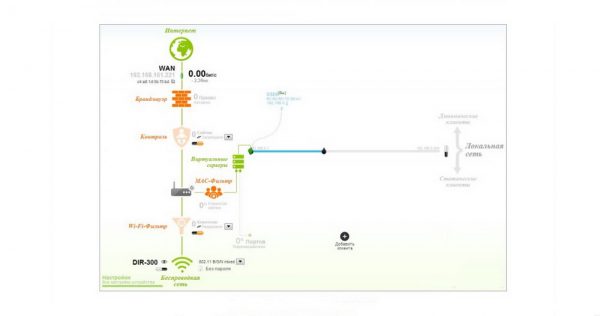
На странице мониторинга представлена интерактивная схема, наглядно демонстрирующая настройки маршрутизатора и структуру локальной сети
На страничке личного кабинета можно изменить основные параметры роутера, но для тонкой настройки нужно всё-таки по ссылке в левом нижнем углу мониторинга перейти к полноформатному меню.
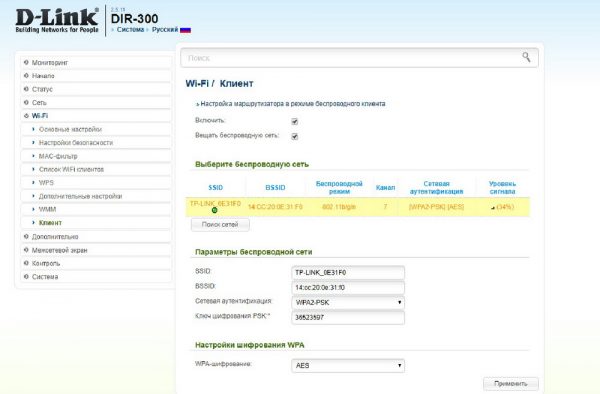
Чтобы обратиться к расширенным настройкам, следует нажать ссылку «Все настройки устройства» в левом нижнем углу страницы мониторинга
В целом все настройки маршрутизатора N150 стандартные. Дополнительно имеются утилиты ping и traceroute для диагностики, а также удалённый доступ к прошивке через telnet. Дабы получить максимум от маршрутизатора, желательно, чтобы все клиенты сети работали по версии 802.11n. Если такое невозможно, то следует переключить маршрутизатор в смешанный режим, тогда все устройства (даже с устаревшими стандартами) будут работать согласованно.
Видео: пошаговая настройка беспроводного D-Link N150
Отзывы
Параметров D-Link N150 вполне хватает для кабельного подключения ПК, плеера, телевизора, ноутбука, TV-приставки, а также для обслуживания мобильных сетевых клиентов — планшетов, смартфонов. Роутер N150 подойдёт тем, кому требуется недорогой Wi-Fi маршрутизатор, ПО которого успешно реализует востребованные в бюджетном сегменте возможности, включая обслуживание IPTV, энергосберегающие и экологические технологии, Яндекс.DNS и разные способы подключения к интернету.
Распаковываем приобретенное устройство и подключаем его следующим образом:

WiFi роутер D-Link Dir 300 тыльная сторона
- Прикручиваем антенну
- В гнездо, обозначенное Internet, подключаем линию Вашего интернет провайдера
- В одно из четырех гнезд, обозначенных LAN (неважно, в какое именно), подключаем прилагающийся кабель и подсоединяем к компьютеру, с которого будем выполнять настройку роутера. Если настройка будет осуществляться с ноутбука с WiFi или даже с планшета — данный кабель не понадобится, все этапы настройки можно выполнить и без проводов
- Подключаем шнур питания к роутеру, ждем некоторое время, пока устройство загрузится
- Если роутер был подключен к компьютеру с помощью кабеля — то можно приступать к следующему этапу настройки, если же Вы решили обойтись без проводов, то после загрузки роутера при включенном модуле беспроводной связи WiFi в вашем устройстве, в списке доступных сетей должна появиться незащищенная сеть DIR-300, к которой нам и следует подключиться.
Настройка роутера
Приступим непосредственно к настройке Вашего роутера. Для этого на компьютере, ноутбуке или другом устройстве запускаем любой интернет браузер (Internet Explorer, Mozilla Firefox, Google Chrome, Safari и т.д.) и вводим в адресную строку следующий адрес: 192.168.0.1, нажимаем enter. После этого Вы должны увидеть страницу входа, причем она отличается для одинаковых внешне роутеров D-Link, т.к. на них установлена разная прошивка. Мы будем рассматривать настройку сразу для трех прошивок — DIR 300 320 A1/B1, DIR 300 NRU rev.B5 (rev.5B) и DIR 300 rev.B6.
Логин и пароль DIR 300 rev. B5, DIR 320 NRU

страница входа D-link dir 300 rev B6
(Если по нажатию enter перехода на страницу ввода логина и пароля не произошло, проверьте настройки подключения, используемого для связи с роутером: в свойствах протокола Интернет версии 4 этого подключения должно быть указано: Получить IP адрес автоматически, Получить адрес DNS автоматически. Настройки подключения можно посмотреть в Windows XP: пуск — панель управления — подключения — щелчок правой кнопкой мыши по подключению — свойства, в Windows 7: щелчок правой клавишей мыши по значку сети справа внизу — центр управления сетями и общим доступом — параметры адаптера — правым щелчком мыши по подключению — свойства.)
На странице вводим имя пользователя (login) admin, пароль — также admin (пароль по умолчанию в различных прошивках может отличаться, информация о нем обычно имеется на наклейке с обратной стороны WiFi роутера. Другие стандартные пароли — 1234, password и просто пустое поле).Сразу после ввода пароля Вам предложат задать новый пароль, что рекомендуется сделать — во избежание доступа к настройкам Вашего роутера посторонних лиц. После этого нам необходимо перейти в режим ручной настройки интернет-соединения в соответствии с настройками Вашего провайдера. Для этого в прошивке rev.B1 (оранжевый интерфейс) выбираем Manual Internet Connection Setup, в rev. B5 заходим во вкладку сеть/соединения, а в прошивке rev.B6 выбираем ручная настройка. Затем необходимо настроить непосредственно сами параметры подключения, которые отличаются для различных интернет провайдеров и типов интернет соединения.
Настройка VPN соединения для PPTP, L2TP

Dir 300 rev.B1 выбор типа соединения

Настройка соединения dir 300 rev B5
Затем нужно нажать кнопку добавить, выбрать тип соединения (PPTP или L2TP), в графе физический интерфейс выбрать WAN, в поле имя сервиса ввести адрес vpn сервера Вашего провайдера, далее в соответствующих графах указать имя пользователя и пароль, выданные Вашим провайдером для доступа к сети. Нажимаем сохранить. Сразу после этого мы вернемся к списку соединений. Для того, чтобы все заработало как следует нам необходимо указать только что созданное подключение как шлюз по умолчанию и снова сохранить настройки. Если все было проделано правильно, то напротив Вашего соединения будет написано, что подключение установлено и все, что Вам останется — это настроить параметры Вашей точки доступа WiFi Роутеры DIR-300 NRU N150 с последней на момент написания инструкции прошивкой rev. B6 настраиваются примерно также. После выбора ручной настройки необходимо войти во вкладку сеть и нажать добавить, после чего указать аналогичные вышеописанным пункты для Вашего подключения и сохранить настройки соединения. Например, для интернет-провайдера билайн эти настройки могут выглядеть следующим образом:
D-Link DIR 300 Rev. B6 соединение PPTP Билайн
Сразу после сохранения настроек, Вы сможете получить доступ к сети интернет. Однако, желательно также настроить и настройки безопасности сети WiFi, о чем будет написано в самом конце этой инструкции.Настройка интернет соединения PPPoE при использовании ADSL модема
Несмотря на то, что ADSL-модемы используются все реже, однако такой вид подключения до сих пор многими используется. Если до покупки роутера настройки подключения к сети интернет у Вас были прописаны непосредственно в самом модеме (при включении компьютер уже имел доступ к интернет, запускать отдельные соединения не требовалось) — то, возможно, никакие особенные настройки подключения Вам и не требуются: попробуйте зайти на какой-либо сайт и если все работает — просто не забудьте настроить параметры точки доступа WiFi, о которых будет написано в следующем пункте. Если же для выхода в интернет Вы специально запускали подключение PPPoE (часто называется высокоскоростное подключение), то следует указать его параметы (имя пользователя и пароль) в настройках роутера. Для этого проделайте то же, что описывается в инструкции для PPTP подключения, но выбрав необходимый Вам тип — PPPoE, введя имя и пароль предоставленные интернет-провайдером. Адрес сервера, в отличие от соединения PPTP, не указывается.Настройка точки доступа WiFi
Для настройки параметров точки доступа WiFi зайдите в соответствующую вкладку на странице настройки роутера (называется WiFi, Беспроводная сеть, Wireless LAN), укажите имя точки доступа SSID (это то имя, которое будет отображаться в списке доступных точек доступа), вид аутентификации (рекомендуется WPA2-Personal или WPA2/PSK) и пароль на точку доступа WiFi. Сохраните настройки и можете пользоваться интернетом без проводов. Возникли вопросы? WiFI роутер так и не работает? Спрашивайте в комментариях. А если эта статья Вам помогла — поделитесь с ней друзьями, с помощью иконок социальных сетей ниже.А вдруг и это будет интересно:
Настройка роутера DIR 300 NRU | Ремонт компьютеров Тольятти
23.09.2012 в 17:03
20.10.2012 в 21:55
Здравствуйте, на своем роутере D-Link dir 300 n150 я настроил ppoe-соединение, ввел логин и пароль, все сохранил, роутер перезагрузил, но порт данного сделанного мною ppoe-соединения так и не создался(горит красным-соединение разорвано), интернет не работает . Помогите, что можно сделать,
20.10.2012 в 22:09
А у Вас интернет от какой компании? Уверены, что требуется именно PPPoE? Если что-то через модем, который в свою очередь подключен к роутеру, то вполне возможно, что настройки соединения есть в модеме, а в роутере достаточно поставить просто Динамический IP
03.11.2012 в 09:39
у меня такая же проблема
26.01.2013 в 15:14
Было тоже самое, потом подключил его к другому ноутбуку с вин7, проделав тоже самое, все получилось.
29.10.2012 в 11:12
Я одно не понял, как сделать так чтобы при выключенном компьютере сеть с инетом осталась!
05.03.2013 в 00:47
не выключай роутер
29.10.2012 в 16:27
Сделал все по инструкции но Wifi так и не заработал на планшете. Что делать.
29.10.2012 в 16:32
А с чего нибудь другого через вайфай Заходит? Если да,попробуй впараметрах беспроводной сети роутера настройки менять. Регион,канал и т.д.
10.11.2012 в 20:25
25.11.2012 в 03:17
Здравствуйте.Огромное спасибо автору за предоставленную информацию.У меня всё получилось!
30.12.2012 в 10:09
Здравствуйте. Я не как не могу настроить роутер всё перепробовал главное в том что сеть wifi высвечивается подключаюсь а он пишет нет подключения к интернету я не знаю что делать помогите пожалуйстя
30.12.2012 в 10:35
Посмотрите тему про проблемы с Wi-Fi роутером
06.01.2013 в 09:22
есть модем AR800 на нем есть TVi из негот выхоть провод с нетом один к компу, другой к DIR 300 NRU вопрос как настроить его чтобы раздавал Wi-Fi
07.01.2013 в 18:08
Здравствуйте! все настроил-работает, только одна проблемка открывает сайт яндекс, другие сайты не грузит как будто нет инета! провайдер Ростелеком, модем интеркросс adsl 5633Е и дир 300wireless N 150 home router
20.03.2013 в 16:11
Лёха такая же ситуация-если разобрался-напиши
09.01.2013 в 15:47
Прошу помочь я делаю все по этапно и почему та роутер не сохраняет настройки интернета он вообще не какие данные на сохраняет кроме смена пароля
12.01.2013 в 21:19
у меня все вышло но инет только на скайпе а если зайти в браузер то пишет что инет не подключен
14.01.2013 в 01:47
31.01.2013 в 17:27
Около года работал dir300nru без перебоев , но вчера погасла лампочка интернета на роутере и соответственно инета нет . если подключать кабель к ноуту на прямую то все работает . Думал роутер сломался ,но пошел к соседу ( у него другой провайдер) и там все заработало . У меня netbynet
05.02.2013 в 14:46
Настроил интернет, всё работает. Одна беда, пароль не стоит. Хоть я и сделал защиту по МАК адресу, но это меня не успокаивает. Где можно сделать пароль на соединение с моим Wi-fi ?
17.02.2013 в 20:28
17.02.2013 в 20:31
Имеем роутер DIR-300 Попытки выйти на 192.168.0.1 безуспешны. Инет работает необходимо настроить роутер, но при попытке не находит. Резет делал. IP-автомат. Как залезть на сайт для настройки. Подчеркиваю, юзер не продвинутый, пожалуйста пошагово если не трудно
06.03.2013 в 14:31
21.02.2013 в 17:49
Здравствуйте, не могу запаролить вай фай, что делать расскажите пошагово
02.03.2013 в 21:53
Добрый день или вечер! У меня все работает: и компьютер и ноутбук. Соединение PPPoE при использовании ADSL модема. Но до того как я установил Router DIR-300 у меня был DIR-100 и через него был подключен компьютер и цифровое тв телевизор. Можно ли теперь на DIR-300 подключить цифровое тв? Что и как надо сделать? Может расскажете?!
02.03.2013 в 23:28
зашел на сайт 192.168.0.1
ввел логин и пароль ,пишет неверный пароль,что делать,
вводил лог:admin,pass: admin,на роутере то же самое написано
29.01.2014 в 08:59
Логин admin пароль admin
17.03.2013 в 17:48
после настройки wi-fi интернет появился в телефоне, а по кабелю (lan) на компьютере нет, что не так сделал?
17.03.2013 в 18:04
Фиг знает. Если есть на телефоне, то настроено все верно. На компе посмотрите, чтоб в настройках подключения по локальной сети было получать ip и dns автоматически, не запускайте VPN соединение на самом компьютере. Еще пару раз встречал, когда на конкретном только что купленном роутере работает только один или два порта, причем на IPTV ничего не выделялось. Можете проверить такой вариант (т.е. втыкаете в другое гнездо, ждете 30 секунд, проверяете инет, потом следующее, если не работает)
Еще один вариант: проблема в компе. Проверить: подключить другой комп, ноут, нетбук по проводу (к соседу, например, обратиться)
09.05.2013 в 10:45
У меня все работает) адсл модем, Ростелеком. Как просто пароль поставить на вай фай, чтоб др пользователи не пользовались нахаляву инетом!?
25.05.2013 в 10:08
Нет соединения через wi-fi.что делать?
02.07.2013 в 00:36
все сделал по инструкции, вынимаю синий провод из ноутбука сети нет, WiFi настроил как написано(имя, пароль)что делать дальше на компе чтобы подкл к роутеру?
23.07.2015 в 14:52
здравствуйте помогите прошить руоутер дир300 с билайновской прошивкой. как и где мне скачать заводскую прошивку
24.07.2015 в 11:53
04.11.2015 в 17:07
Актуально перепрошить билайновскую прошивку. Как это сделать?
05.11.2015 в 06:53

Алгоритм подключения и настройки роутера D-Link
Приведенные ниже алгоритм поможет вам настроить практически любой роутер любого производителя. Далее мы детально рассмотрим каждый его пункт.

- Подготовка оборудования и условий: знакомство с роутером, выбор места для роутера, подготовка управляющего устройства и кабелей.
- Подключение роутера к интернету.
- Подключение к роутеру управляющего устройства.
- Настройка роутера: ввод необходимых данных с управляющего устройства, задание своих настроек.
- Подключение к роутеру домашних устройств.
Как подготовить оборудование и условия
Выбор места для роутера
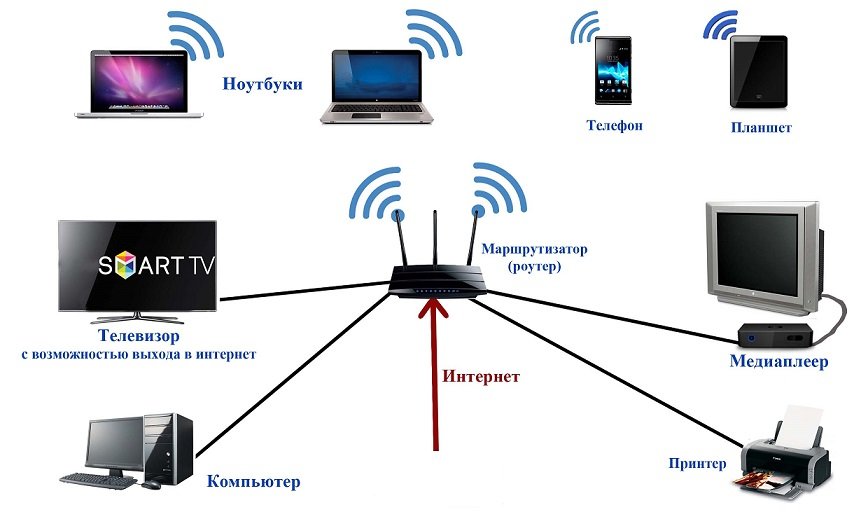
Подготовка управляющего устройства и кабелей

Знакомство с роутером
Как подключить Wi-Fi-роутер D-Link к интернету
Подключение по кабелю

Подключение по телефонному или иному кабелю
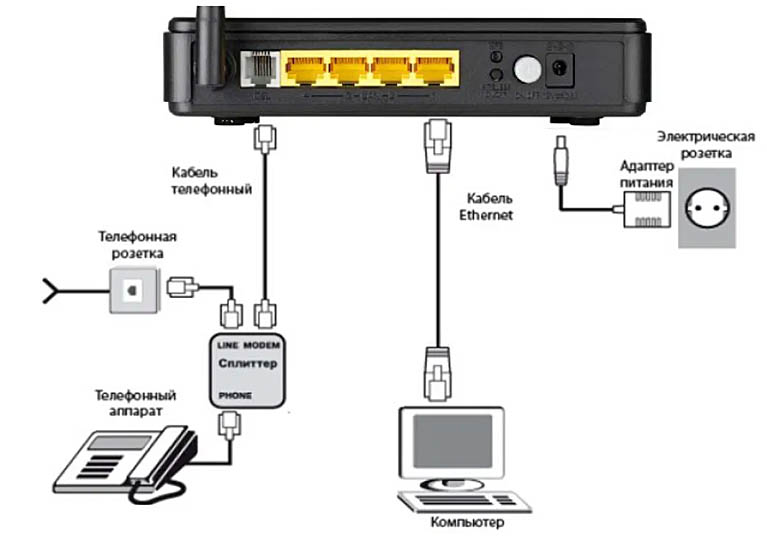
Подключение через USB-модем

Как подключить роутер D-Link к компьютеру
Как настроить Wi-Fi-роутер D-Link DIR и DSL
Настройка основных параметров
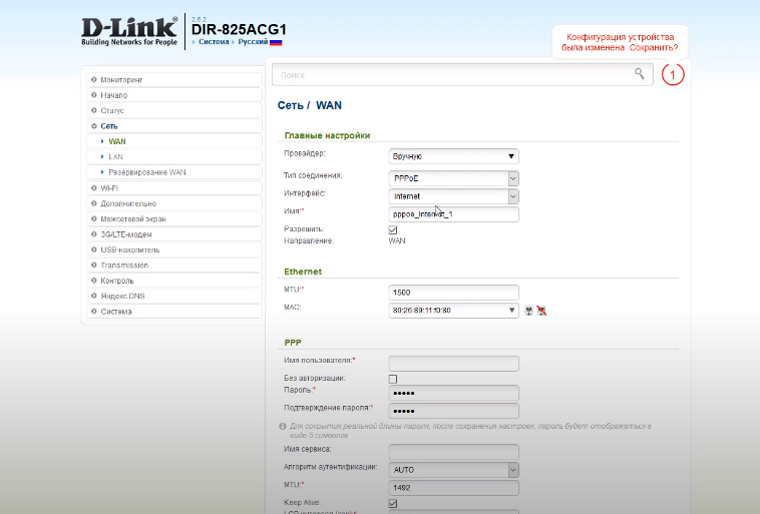
- сменить данные для входа в панель управления, то есть вместо стандартного пароля admin придумать что-то посложнее;
- выбрать тип подключения и ввести данные, которые выдал провайдер (найти их в договоре или узнать у провайдера по телефону);
- убедиться в появлении интернета (открыть любую популярную страницу в браузере);
- сменить имя и пароль для одной или двух Wi-Fi-сетей (для двухдиапазонных роутеров);
- задать другие настройки по желанию.
DSR-150/C1A Сервисный маршрутизатор
Изображения



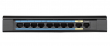
Загрузки
Версия ПО: 3.17_RU
Список улучшений:
-Улучшено отображение графика скорости на странице статистики;
-Улучшено редактирование настроек VLAN;
-Улучшено отображение журнала при использовании Captive portal;
-Улучшен функционал отправки журнала по e-mail;
-Улучшена работа IPsec после сброса к заводским настройкам;
-Улучшена работа L2TP в режимах "Reconnect mode - Always on" and "Auto connect";
-Улучшена работа проброса портов при использовании управления пропускной способностью;
-Улучшена настройка времени;
-Улучшена настройка IPSec при использовании FQDN для удаленного хоста;
-Улучшена работа SIP на PPTP подключении;
-Улучшена ситуация с блокировкой VPN пользователей;
-Улучшена безопасность, теперь устройство требует изменить пароль администратора по умолчанию;
Важно:
Для применения нового функционала необходимо сбросить устройство к заводским настройкам.
Версия ПО: 3.14_RU
Список улучшений:
-Улучшена работа VLAN trunk.
-В CLI теперь корректно отображается информация о MAC адресе при использовании PPP подключения.
-Добавлена возможность восстанавливать конфигурационный файл с более старых аппаратных версий устройства.
-Улучшена обработка TCP пакетов с некорректным состоянием.
-Улучшена работа PPTP/L2TP сервера при использовании 32 маски.
-Улучшена работа журнала в отладочном режиме.
Для применения нового функционала необходимо сбросить устройство к заводским настройкам.
Версия ПО: 3.13_RU
Для применения нового функционала необходимо сбросить устройство к заводским настройкам.
Читайте также:


